Sådan ringer du automatisk iPhone-opkald til højttaleren

Hvis du bruger din iPhone højttalertelefon til de fleste af dine opkald, er du måske lidt træt af at du altid skal trykke på højttalerknappen . Heldigvis kan du indstille det således, at opkaldet går til højttaleren hver gang.
Det gode ved denne funktion er, at det virker på begge måder: Du kan tildele højttaleren til opkald, du foretager og modtage. Hvis du bruger et Bluetooth-headset, kan du også tildele det til det. Dette er naturligvis meget mere bekvemt end at skulle slå højttaler hver gang du bruger din iPhone som en faktisk telefon. Endnu bedre fungerer det endda med FaceTime.
Denne funktion er virkelig enkel at implementere, men det er lidt gemt væk i tilgængelighedsindstillingerne, så lad os vise dig præcis, hvordan du kommer til det.
Først på din iPhone , åbner dine indstillinger og klikker på kategorien "Generelt".
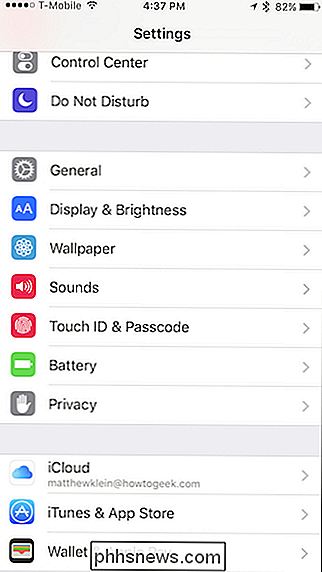
Nu klikker du generelt på "Tilgængelighed".
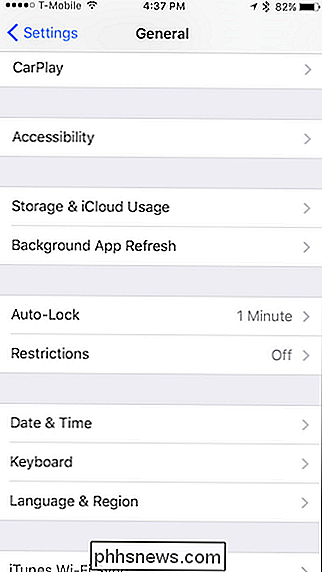
I tilgængelighedsindstillingerne skal du trykke på "Ring lydroutering", som automatisk er indstillet af default.
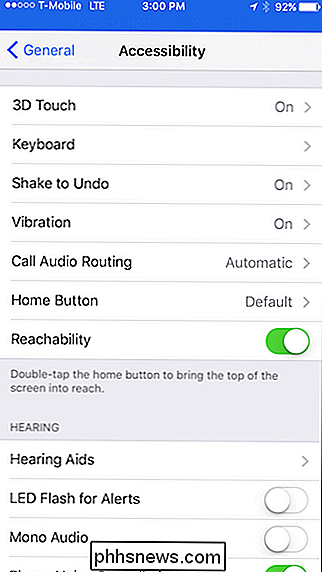
I indstillingerne Ring Audio Routing har du tre muligheder: Den ovennævnte automatiske indstilling, et Bluetooth-headset, hvis du bruger en, og iPhone's højttaler.
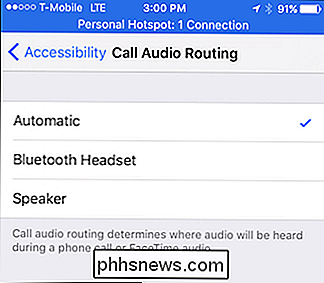
Det er alt, hvad der er til det, nu når du ringer nogen eller modtage et opkald (eller FaceTime), vil din iPhone automatisk rute den til din højttaler.

Sådan deaktiveres iCloud-fotosynkronisering i OS X-fotos
Apple har endelig taget wraps fra sin iPhoto-efterfølger: Fotos. Det er fantastisk hidtil, men vi er ikke sikre på, at alle kommer til at være begejstret for sin iCloud-integration. Sådan gør du justeringer af fotos iCloud-funktioner, eller slukker dem helt. Billeder har længe været kommet. Udviklingen på iPhoto, som plejede at være Apples go-to-billedredigerings- og biblioteks app, der blev valgt siden 2002, ophørte i 2014.

Sådan bruger du tastaturet på skærmen i Windows 7, 8 og 10
Windows tilbyder et tastatur på skærmen, som giver dig mulighed for at skrive, selvom du ikke har adgang til en fysisk tastatur. Det er især nyttigt med en berøringsskærm, men du kan også bruge den til at skrive med en mus eller endda skrive med en spilcontroller fra din sofa. I Windows 10 og 8 er der faktisk to tastaturer på skærmen: det grundlæggende tastatur, du kan hente fra proceslinjen, og et mere avanceret tastatur på skærmen i indstillingerne for nem adgang.



